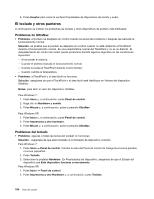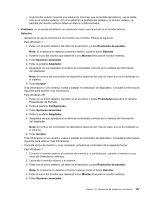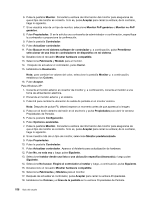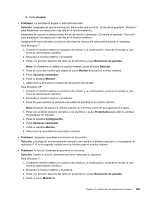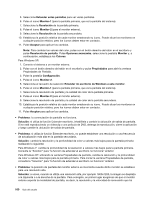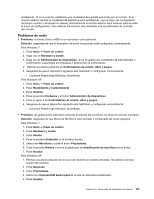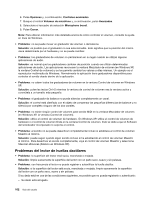Lenovo ThinkPad Edge E420 (Spanish) User Guide - Page 176
Propiedades de Pantalla., Encienda el monitor externo y el sistema.
 |
View all Lenovo ThinkPad Edge E420 manuals
Add to My Manuals
Save this manual to your list of manuals |
Page 176 highlights
6. Pulse la pestaña Monitor. Consulte la ventana de información del monitor para asegurarse de que el tipo de monitor es correcto. Si lo es, pulse Aceptar para cerrar la ventana; de lo contrario, haga lo siguiente. 7. Si se visualiza más de un tipo de monitor, seleccione Monitor PnP genérico o Monitor no-PnP genérico. 8. Pulse Propiedades. Si se le solicita una contraseña de administrador o confirmación, especifique la contraseña o proporcione la confirmación. 9. Pulse la pestaña Controlador. 10. Pulse Actualizar controlador. 11. Pulse Buscar en mi sistema software de controlador y, a continuación, pulse Permitirme seleccionar de una lista de controladores de dispositivo en mi sistema. 12. Deseleccione el recuadro Mostrar hardware compatible. 13. Seleccione Fabricante y Modelo para el monitor. 14. Después de actualizar el controlador, pulse Cerrar. 15. Establezca la Resolución. Nota: para cambiar los valores del color, seleccione la pestaña Monitor y, a continuación, establezca los Colores. 16. Pulse Aceptar. Para Windows XP: 1. Conecte el monitor externo al conector de monitor y, a continuación, conecte el monitor a una toma de alimentación eléctrica. 2. Encienda el monitor externo y el sistema. 3. Pulse F6 para cambiar la ubicación de salida de pantalla en el monitor externo. Nota: Después de pulsar F6, deberá esperar un momento antes de que aparezca la imagen. 4. Pulse con el botón derecho del ratón en el escritorio y pulse Propiedades para abrir la ventana Propiedades de Pantalla. 5. Pulse la pestaña Configuración. 6. Pulse Opciones avanzadas. 7. Pulse la pestaña Monitor. Consulte la ventana de información del monitor para asegurarse de que el tipo de monitor es correcto. Si lo es, pulse Aceptar para cerrar la ventana; de lo contrario, haga lo siguiente. 8. Si se muestra más de un tipo de monitor, seleccione Monitor predeterminado. 9. Pulse Propiedades. 10. Pulse la pestaña Controlador. 11. Pulse Actualizar controlador. Aparece el Asistente para actualización de hardware. 12. Pulse No, no esta vez y luego pulse Siguiente. 13. Seleccione Instalar desde una lista o una ubicación específica (Avanzado) y luego pulse Siguiente. 14. Seleccione No buscar. Elegiré el controlador a instalar y luego, a continuación, pulse Siguiente. 15. Deseleccione el recuadro Mostrar hardware compatible. 16. Seleccione Fabricantes y Modelos para el monitor. 17. Después de actualizar el controlador, pulse Aceptar para cerrar la ventana Propiedades. 18. Establezca los Colores y el Área de la pantalla en la ventana Propiedades de Pantalla. 158 Guía del usuario